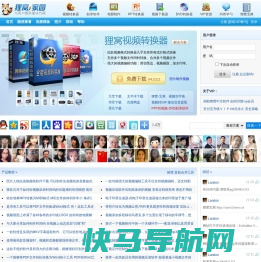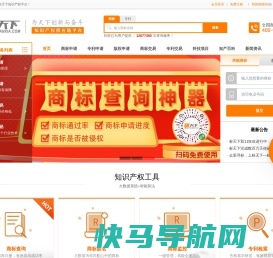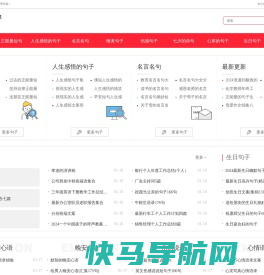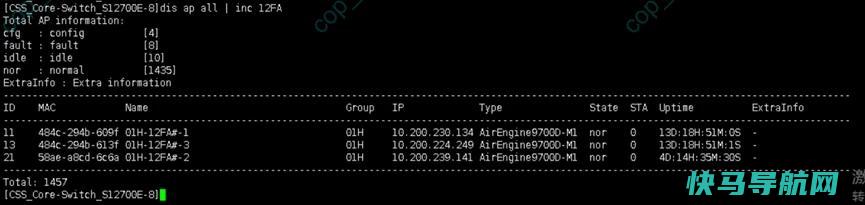静默运行:如何修复噪音较大的计算机风扇

台式PC或笔记本电脑中的电脑风扇可以让一切保持凉爽和顺畅。然而,如果你几乎听不到自己在思考电脑发出的风扇噪音的刺耳声音,那么可能是时候诊断一下问题了。
随着硬件温度的升高,内部风扇的工作会更努力,但如果你的电脑听起来一直像个风洞,那么可能还有更多的东西在运行。这可能是一个大问题,也可能是一个小麻烦,也可能介于两者之间。以下是一些值得尝试的事情。
检查正在运行的软件
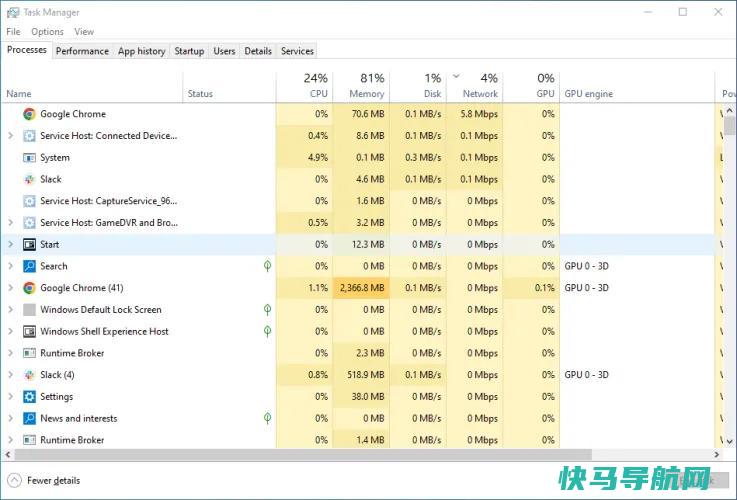
您的首要任务应该是检查当前正在运行的软件、它正在使用的资源,以及风扇噪音是否合理。在Windows中,按Ctrl+Shift+Esc调出任务管理器。在MacOS中,按Ctrl+空格键并搜索活动监视器。这将显示当前打开并使用系统资源的程序。
空闲计算机的CPU容量使用率不应超过20%。如果您没有执行任何密集的操作,但是您的CPU正在100%地消耗其能力,请查看是什么程序在消耗这些周期。也许你在后台运行了一些你忘记了的东西,或者你可能感染了恶意软件,即在你不知道的情况下使用你的电脑资源。
监控您的计算机温度
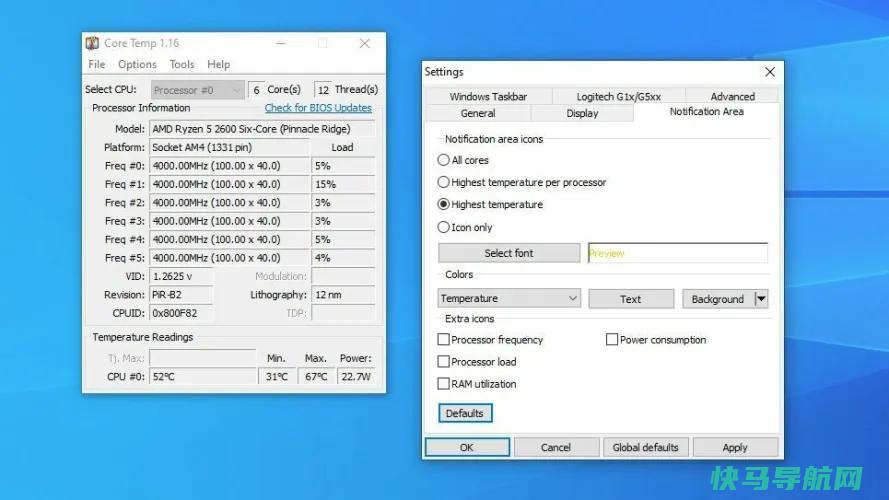
如果风扇噪音仅在您故意进行密集操作时才会发出噪音,如游戏或转换大型视频文件,则这是您所希望的行为。风扇的作用是确保所有组件在处理负荷较大时都能安全运行。然而,这并不意味着你必须忍受巨大的呼呼声和呼呼作响的噪音。
下载一个可以监控您的CPU温度的程序可能会有所帮助。我们建议在Windows上使用Core Temp,在Mac上使用Fanny。这两个程序都是免费的,使用起来也很容易。通过监控计算机的内部温度,您可以更好地跟踪风扇何时按预期工作,以及机器何时可能在没有明确原因的情况下过热。
给你的电脑空间让你呼吸

虽然你的电脑实际上不像人一样呼吸,但它确实需要足够的空间让空气在你的电脑周围循环。任何阻碍气流的东西都会让你的电脑过热,迫使你的风扇越来越努力地旋转,以达到理想的温度。
你应该考虑一下你是否有任何坏习惯可能会让事情变得更糟。例如,如果你使用的是笔记本电脑,就不要把它放在毛绒地板上。这可能会堵塞允许空气进出计算机的通风口。笔记本电脑是一个更好的选择。
如果你使用的是台式机,不要用毯子盖住它(你可能会呆呆地看,但我曾经看到有人这样做,因为“灯光太亮了”)。
设置风扇控制
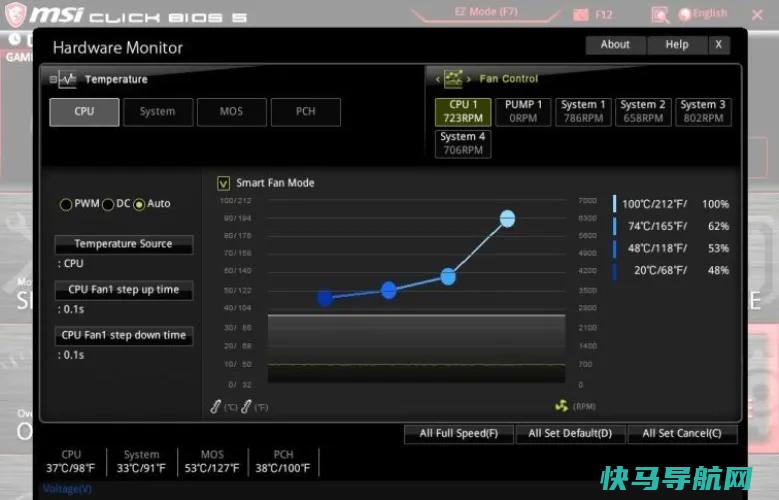
一些个人电脑总是全速运行风扇–如果你自己建造了个人电脑,而且没有对冷却硬件进行任何微调,这种情况尤其常见。如果您的风扇连接到计算机的主板上,您也许可以使用主板和BIOS来控制它们。
您可以通过在计算机启动时按某个键(通常为Del、F2或其他键)进入BIOS菜单。然后,查找名为硬件监控的部分,或类似的内容。每个基本输入输出系统都有一些不同,所以我们不能指导你完成确切的步骤。尝试使用可用的风扇控制设置,看看哪些设置有效。
一些将只提供基本的“高”和“低”风扇设置,而其他可能提供高级风扇曲线,让您设置不同的CPU温度下的风扇速度。一些主板可以控制所有连接的风扇,而另一些主板可能只能控制使用4针PWM适配器的风扇(而不是更便宜的3针风扇型号)。
如果你的BIOS没有任何风扇控制选项,像SpeedFan这样的程序也可以工作,但前提是你的主板在功能上能够控制这些风扇。对于显卡,MSI Afterburner可以帮助您在繁忙的游戏会话中调整风扇的行为。
如果你不能通过软件控制风扇–比如说,如果风扇直接插入电源,而不是插入主板–某些硬件配件可以帮助你。Noctua制造的低噪音适配器基本上起到了电阻的作用,降低了送到风扇的电压,从而降低了风扇的速度。风扇控制旋钮将提供更细粒度的管理。
一旦你获得了正确的快速拨号,你的游戏过程有望变得更平静一些。
扫除尘埃

当涉及到PC时,灰尘是那些不幸的不可避免的事情之一。就像蓝屏和死硬盘一样,你也会在某个时候遇到它。过多的灰尘意味着过多的热量,这意味着风扇旋转得更快,以保持凉爽–如果你吸烟或在家里养宠物,问题可能会变得相当严重。
所以,拿起螺丝刀,打开你的台式机或笔记本电脑,用空气除尘器(如果情况真的很糟糕,也可以用电动除尘器)好好检查一遍。如果您的风扇发出滴答声或其他异常声音,这也是确保叶片不会碰到某种碎片或杂散的电源线的好时机。
如果你有一台台式电脑,考虑在进气风扇上安装一些滤清器,以防止将来积尘。你可能还想把塔放在地板以外的地方,比如你的桌子或支架上,这样它和地面上可能堆积的灰尘之间就有一些空间。
完全更换声音较大(或故障)的风扇

如果上面的修复方法都不起作用,那么你的粉丝可能正在走向尘土飞扬的坟墓。这通常会导致难以忽视的滴答声、嗡嗡声或磨擦声。你也许可以通过在轴承中滴一滴缝纫机油来修复这个问题,但最好在你出现症状之前完成。如果这还不起作用,是时候换个新风扇了。
有时,即使风扇处于良好的工作状态,它也太吵了。较小的风扇往往噪音更大,所以如果你有一台90毫米的风扇,你可以换成更大的风扇,从那里开始。更大的风扇不仅会更安静,而且翅片表面积的增加也会更有效地散热。
在寻找新风扇时,一定要注意说明书中的“cfm”和“dba”数字–前者表示气流,而后者表示噪音水平。有了合适的风扇和下一次的预防性维护,你可以让你的电脑在几年后听起来不像喷气式发动机。
对于定制建造者来说,甚至更可取的做法是完全移除风扇。CPU冷却器有空气冷却器和水冷却器两种,是保持处理器特别冷却的一种流行方式。如果你的CPU散热器较小,可以换成较大的散热器。
电脑风扇噪音大怎么解决
如果有人问你:“使用电脑时最讨厌的是什么?”我想很多人都会说是风扇的噪音。的确,当夜深人静的时候、当你欣赏下载的音乐时,那讨厌的风扇噪声却在无时不刻地影响你的情绪,分散你的注意力。以下是是小整理的电脑风扇噪音大怎么解决,欢迎阅读。
【电脑风扇噪音大的原因】
1、使用时间过长,风扇的线圈老化,缺油。
2、由于使用不当,受到撞击或震动导致中轴弯曲。
3、风扇积尘过多或固定螺丝松动导致位置偏移。
4、电源供给问题。
【电脑风扇噪音大的解决方法 】
一般而言,新买来的风扇总是噪声较小,而使用一段时间后会明显变大。其实,灰尘是造成风扇噪音上升的重要原因之一,因为无孔不入的灰尘总能钻进不完全密闭的机箱。当CPU风扇高速旋转时,漩涡效应使得灰尘很容易附着在风扇上。毫无疑问,此时将CPU风扇拆下来好好清洗一番是很有必要的,而且在清除灰尘时,大家要注意风扇背面与散热片的夹缝,这里是最容易遗忘的。
一、清洁工具
电脑维护不需要很复杂的工具,一般的除尘维护只需要准备十字螺丝刀、平口螺丝刀、油漆刷(或者油画笔,普通毛笔容易脱毛不宜使用)就可以了。如果要清洗软驱、光驱内部,还需要准备镜头拭纸、电吹风、无水酒精、脱脂棉球、钟表起子、镊子、皮老虎、回形针、钟表油(或缝纫机油)、黄油。
二、注意事项
1、打开机箱之前先要确认电脑的各个配件的质保期。
注意:在质保期内的品牌机那建议不要自己打开机箱进行清洁,因为这样就意味着失去了保修的权利。在质保期内的品牌机可以拿到维修点请专业人员进行内部除尘。
2、注意动手时一定要轻拿轻放,因为电脑各部件都属于精密仪器,特别是硬盘,如果失手掉到地上那就一命呜呼了。
3、拆卸时注意各插接线的方位,如硬盘线、软驱线、电源线等,以便正确还原。提示:可以先将这些接线的方向记录下来,以免还原时出错,导致电脑不能正常启动。
4、用螺丝固定各部件时,应首先对准部件的位置,然后再上紧螺丝。尤其是主板,略有位置偏差就可能导致插卡接触不良;主板安装不平将可能会导致内存条、适配卡接触不良甚至造成短路,天长日久甚至可能会发生形变导致故障发生。
5、由于计算机板卡上的集成电路器件多采用MOS技术制造,这种半导体器件对静电高压相当敏感。当带静电的人或物触及这些器件后,就会产生静电释放,而释放的静电高压将损坏这些器件。维护电脑时要特别注意静电防护。
提示:在进行操作前可以先洗手,接触接地的金属物体释放身体上的静电。如果能找到防静电手套最好。
准备好工具,了解了操作时的注意事项后就可以开始给电脑做清洁了。
三、外部设备清洁
1、显示器的清洁。显示器的清洁分为外壳和显示屏两个部分。
步骤1外壳变黑变黄的主要原因是灰尘和室内烟尘的污染。可以利用专门的清洁剂来恢复外壳的本来面目。
步骤2用软毛刷来清理散热孔缝隙处的.灰尘。顺着缝隙的方向轻轻扫动,并辅助使用吹气皮囊吹掉这些灰尘。
步骤3而对于显示屏的清洁就略微麻烦,由于显示屏现在都带有保护涂层,所以在清洁时不能使用任何溶剂型清洁剂,可以采用眼镜布或镜头纸擦拭。擦拭方向应顺着一个方向进行,并多次更换擦拭布面,防止已经占有污垢的布面再次划伤涂层。
提示:如果显示屏上有油污,可以采用少量的开水湿润镜头纸来清洁。如果是液晶显示器,在清洁时可以先用毛刷先轻轻的刷掉屏幕表层的灰尘,然后再用清洁相机镜头的专用镜头纸来擦拭。
2、键盘及鼠标的清洁。
步骤1将键盘倒置,拍击键盘,将引起键盘卡键的碎屑拍出键盘。
提示:为了避免碎屑进入键盘,对键盘的日常清洁非常重要,大家可以用柔软干净的湿布擦拭键盘及小毛刷扫除掉进键盘缝隙中的碎屑。
步骤2使用中性清洁剂或计算机专用清洁剂清除键盘上难以清除的污渍,用湿布擦洗并晾干键盘。
步骤3用棉签清洁键盘缝隙内污垢。
提示:所有的清洁工作都不要用医用酒精,以免对塑料部件产生腐蚀。清洁过程一定要在关机状态下进行。使用的湿布不要过湿,以免水进入键盘内部。
同样,鼠标使用的时间长后,也会出现不听指挥的情况。这时就需要对其进行除尘处理。一般来说,机械鼠标只需要清理“身体”里的滚动球和滚动轴即可。
步骤1将鼠标底的螺丝拧下来,打开鼠标。
步骤2利用清洁剂清除鼠标滚动球和滚动轴上的污垢,然后将鼠标装好即可。
提示:如果鼠标还处于质保期,请不要拆卸鼠标,这样会失去质保的。
由于光电鼠标多采用的密封设计,所以灰尘和污垢不会进入内部。平时在使用鼠标时,最好使用鼠标垫,这样会防止灰尘和污垢进入鼠标。
3、机箱外壳的清洁。由于机箱通常都是放在电脑桌下面,平时不是太注意清洁卫生,机箱外壳上很容易附着灰尘和污垢。大家可以先用干布将浮尘清除掉,然后用沾了清洗剂的布蘸水将一些顽渍擦掉,然后用毛刷轻轻刷掉机箱后部各种接口表层的灰尘即可。
四、主机内部清洁
完成外部设备的清洁后,最重要的主机内部清洁就开始了。由于机箱并不是密封的,所以一段时间后机箱内部就会积聚很多灰尘,这样对电脑硬件的运行非常不利,过多的灰尘非常容易引起电脑故障,甚至造成烧毁硬件的严重后果,所以对主机内部的除尘非常重要,而且需要定期执行,一般三个月除尘一次为宜。以上的工作需要定期完成,平常打扫卫生的时候顺便简单的清洁一下电脑的外壳。
1、拆卸主机。
注意:拆卸前,一定要关机,然后放掉身上的静电或者戴上防静电手套后才能进行如下操作。
步骤1首先拔下机箱后侧的所有外设连线,用螺丝刀拧下机箱后侧的几颗螺丝,取下机箱盖。
步骤2然后将主机卧放,使主板向下,用螺丝刀拧下条形窗口上沿固定插卡的螺丝,然后用双手捏紧接口卡的上边缘,竖直向上拔下接口卡。
步骤3接着将硬盘、光驱和软驱的电源插头沿水平方向向外拔出,数据线的拔出方式与拔电源线相同,然后用十字螺丝刀拧下驱动器支架两侧固定驱动器的螺丝,取下驱动器。
步骤4拧下机箱后与电源的四个螺丝,取下电源。
提示:在拧最后一颗螺丝时,一定要用另一只手托着电源。否则,电源会掉下来砸到主板。
步骤5拔下插在主板上的各种接线插头。在拆卸电源的双排20针插头时,要注意插头上有一个小塑料卡,捏住它然后向上直拉即可拔下电源插头。
提示:由于主板上这些插头比较复杂,建议大家在拔下这些插头前作好记录,如插接线的颜色、插座的位置、插座插针的排列等以方便除尘完毕后还原。
步骤6稍微用点力,将内存插槽两头的塑胶夹脚向外扳动,使内存条能够跳出,取下内存条。
步骤7在拆卸CPU散热器时,需先按下远端的弹片,并让弹片脱离CPU插座的卡槽取出CPU散热器。
步骤8拧下主板与机箱固定的螺丝,将主板从机箱中取出。
2、开始清理。完成拆卸后,接下来就是对它们进行除尘处理,还它们原来的面貌。
步骤1清洁主板。用毛刷先将主板的表面的灰尘清理干净。然后用油画笔清洁各种插槽、驱动器接口插头。再用皮老虎或者电吹风吹尽灰尘。
提示:如果插槽内金属接脚有油污,可用脱脂棉球沾电脑专用清洁剂或无水乙醇去除。
步骤2清洁内存条和适配卡。可先用刷子轻轻清扫各种适配卡和内存条表面的积尘,然后用皮老虎吹干净。用橡皮擦擦拭各种插卡的金手指正面与反面,清除掉上面的灰尘、油污或氧化层。
步骤3清洁CPU散热风扇。用小十字螺丝刀拧开风扇上面的固定螺丝,拿下散热风扇。用较小的毛刷轻拭风扇的叶片及边缘,然后用吹气球将灰尘吹干净。然后用刷子或湿布擦拭散热片上的积尘。
提示:有些散热风扇是和CPU连为一体的,没办法分离风扇与散热片,只能用刷子刷去风扇叶片和轴承中的积尘,再用皮老虎将余下的灰尘吹干净。
步骤4清洁
电源。用螺丝刀将电源上的螺丝拧开,取下电源外壳,将电源部分的电路板拆下,使电路板和电源外壳分离,然后使用皮老虎和毛刷进行清洁即可。最后将电源背后的四个螺丝拧下,把风扇从电源外壳上拆卸下来,用毛刷将其刷洗干净。
提示:如果电源还在保质期内,建议用小笔刷将电源外表与风扇的叶片上的灰尘清除干净即可。因为没有过质保期的电源,随意拆卸会失去质保。
步骤5清洁光驱。将回形针展开插入光驱前面板上的应急弹出孔,稍稍用力将光驱托盘打开,用镜头试纸将所及之处轻轻擦拭干净。如果光驱的读盘能力下降,可以将光驱拆开,用脱脂棉或镜头纸轻轻擦拭除去透镜表面的灰尘,最后装好光驱即可。
注意:由于透镜表面有一层膜,所以在清洁时一定要用柔软的干布擦拭。
完成所有的清洁工作后,接下来的就是将这些部件还原即可。不过想要电脑运行如初,除了对电脑硬件进行清洁外,系统的清理维护也是必须的。
台式电脑声音大怎么办
1.台式电脑声音好大 首先电脑内的噪音主要是几个散热的风扇发出的,硬盘读盘的声音是没办法解决的呵呵, 而且电脑风扇老化后不是靠擦掉表面的灰就可以消除的,因为主要声音是轴承发出来的,有些风扇把上面的商标拿掉口可以给轴承滴润滑油来降低噪音,有的则不可以, 而且机箱里一般会有3个风扇,CPU风扇,电源风扇,和显卡风扇,不可能3个风扇的噪音同时增大,可能是其中的一个风扇出了问题,所以你感觉声音大了,首先你要确定是哪个风扇的噪音,然后针对那个风扇的噪音进行单独处理就可以了,如果不能靠听力辨认出是哪个风扇的问题,那就用手好了,把机箱盖打开,通电后先用手按住CPU风扇数秒,然后按住显卡风扇数秒,看噪音情况,如果按住一个的时候噪音还是那么大,那就是电源风扇的问题。 如果找到是哪个风扇的问题以后 ,你可以整个换掉,那样成本稍微高些,你也可以只换扇叶。 但是风扇的转速够用就好,因为风扇的转数和噪音是成正比的。 希望对你有些帮助2.我的电脑声音太大,怎么办 如果风扇声音大,可以换好的静音的,千万不能不用。 首先检查风扇与CPU是否固定得牢固(用手按紧风扇看是否依然如此大声),如果松动的话一般就是弹簧没有足够弹性导致风扇转动时产生共振。 主机内会发响声的有: 1、CPU风扇 2、电源风扇 3、显卡风扇 4、硬盘风扇 5、机箱风扇 6、光驱 7、硬盘 一般来说声音是从风扇发出的。 拆下风扇清理一下各个风扇上面的灰尘, 再给风扇中间上一点机油(润滑油),装回去就行了! 如果还是有响声那只好一个一个的检查了! 把风扇逐个的把电源断开看看是否还有响声, 找到出现故障的的风扇进行更换。 3.台式电脑越用声音越大 对,这多半是机箱内的风扇造成的。 风扇用久了,风扇内润滑油凝固,风扇页上沾有大量的的灰尘,风扇运转困难,运行一段时间后温度上来了,自动就没声音或声音变小了。 打开机箱,查清是哪个风扇(电源、CPU、显卡)的问题,关闭电源后,将风扇卸下来(注意不要卸散热片,如果卸下,再上时要涂上硅脂胶),用长毛刷刷散热片,再用吹风机吹去尘土;用毛刷或绵布给风扇除尘,揭开塑料油封,在辊轴上,上少许防冻润滑油或缝纫机油,封好,再按原样上好;风扇磨损严重或坏了,换新风扇。 还有一个原因,硬盘用久了,也会产生噪音,一般自已修不了 ,送修,或换新的。 4.电脑开机声音很大为什么 如果 是断断续续的“喀喀”声(声音较轻),可能是硬盘读盘的声音,自己无法作什么处理,除作好重要文件的备份工作外,可以不去理他。 光驱有时也会发出声音,不过,光驱不工作时是没有声音的。 开机以后,机箱里有一种“呼呼”的风声,那是风扇正常工作的声音。 如果是连续的象马达的或者象电锯的“怒吼”声,是风扇积尘或转轴缺油发出的声音,多半是开机时响一阵子就好了。 解决的办法:(1)刷刷灰,上点油;(2)换新的。 如果不怕麻烦,前者是既经济又实用的办法。 刷灰可用小毛刷或大号油画笔,边刷边吹(吹灰最好有“皮老虎”,也可用电吹风打在冷风档,甚至用打气筒装个打篮球的“气针”);上油要揭开扇面中部的圆形覆盖薄膜,让轴心露出来,滴上一点点高级润滑油(汽车用的润滑油、缝纫机油、变压器油都可以,但不要用食用油,因为时间稍长食用油会发粘,影响风扇运转),然后把薄膜盖好即可。 有时不是几个风扇都响,如何判断哪个风扇响呢?可拿一根筷子,打开机壳开启电源,把筷子一端搭在有风扇的板上,另一端贴在脸上,感觉有明显震动、并且震动随“吼声”消失的就是。 经过刷灰和上油还解决不了问题,那只好换个新风扇了。 5.台式电脑机箱噪音过大怎么办 就电脑来说,噪音是不可避免的,即使是很好的电脑也都有噪音产生。 有些电脑是比较安静,但是你到夜深人静的时候,仔细一听,电脑正在发出哄哄的声响。 如果电脑出现问题,有可能发出的噪音让人难以忍受。 另外一个方面考虑,噪音对我们的健康也是有害处的。 所以,尽量降低电脑的噪音,不仅有利于电脑本身的保养,对我们自己也是十分有利的,那如何减少电脑的噪音呢,可以从几个方面来考虑。 寻找电脑噪音的来源 其实电脑运行的时候最主要的噪音来源就是CPU的风扇和硬盘。 其实硬盘本身的运转噪音是很小的,但由于廉价机箱采用了质量低劣的托架,使得硬盘无法有效的固定在托架上,这就使得硬盘在运行时噪音大幅度上升。 我们可以打开机箱,具体的听一听,大概就可以判断出噪音的来源了,找到发出噪音的部件之后,我们就可以有针对性的来处理。 怎样减少部件的噪音 1.消除最大来源——风扇噪音 电脑噪音其实主要是来自风扇,电源风扇噪声通常分为转动噪声和震动噪声。 转动噪声一般是由于风扇轴承缺乏润滑造成的。 解决办法是在风扇轴承上滴数滴缝纫机油即可。 而震动噪声一般是由于风扇叶不平衡,叶片在轴上松动以及轴承间隙过大造成的。 风扇的扇叶“偏心”是噪音大的主要原因。 优质的风扇,其扇叶的重心在轴心上,运转时非常平稳,噪音很小,而劣质的风扇,往往存在一定的偏差,扇叶的重心没有在轴心上造成“偏心”,随着使用时间的变长,风扇轴承逐渐磨损,或风扇的散热片安装不牢固,出现松动等,都会使震动加剧噪音变大。 此类故障最简单的解决办法是尽量把风扇安装牢固,使之震动不起来,当然这种方法没有解决实质性的问题,因为风扇的扇叶仍然“偏心”;另一种方法是给风扇轴承处注油,对震动起到缓冲作用,从而减弱噪音;还有一种方法能从根本上解决问题:把扇叶拆下来,用细线穿过扇叶中心小孔吊起扇叶,如果一端下降,说明这一端较沉,可在砂轮上磨几下,如此几次后,再用细线吊起扇叶时,如果扇叶能在水平位置静止,说明改造成功。 当然,如果风扇严重受损最好是换个新的。 2.硬盘噪声的预防 硬盘带来的噪声可能是主板、电源的滤波电路性能不良,无法滤除硬盘干扰信号造成的影响,硬盘的噪声也可能来自于自身的震动,这个时候就不仅仅是发出烦人的噪声这么简单了,而是涉及到硬盘的安全问题。 因为安装不当引起的震动有可能损坏硬盘,所以水平安装的硬盘必须与机箱平行,垂直安装的硬盘必须与机箱底面垂直,不能歪斜。 最重要的是硬盘必须保持稳固的状态,但同时要注意硬盘的固定螺丝不能太长或拧得太紧,以防损伤电路板和盘片。 3.消除CPU风扇噪声 CPU风扇的轴承和扇叶是最容易引起噪声的地方,长久使用后风扇的轴承可能由于缺油而摩擦太大,导致发出较大的噪声,可给风扇轴加点缝纫机油。 具体操作是把风扇转轴上的标签小心揭开,加入油后再盖上。 在平时的拆机过程中,一般情况下我们不要去动CPU风扇,它是一个小巧幼稚的家火,免得惹火了它。 4.消除其它噪音 麦克风与声卡的连线未使用屏蔽线或屏蔽线接地不良,外界高频干扰信号由麦克风输入电路串入均会引起噪声。 在这种情况下,拔掉麦克风后,噪声应当消失。 如果是接上麦克风带来的影响,未使用屏蔽线的请换用屏蔽线。 如使用了屏蔽线,用万用表检查屏蔽线外层的金属屏蔽层是否与机箱接通,排除接地不良的影响。 此外,从声卡到有源音箱的信号线也应使用屏蔽线并良好接地。 正确使用电脑预防噪音 其实,最重要的还是我们在平时的使用过程中要按照说明使用,注意不要强烈震动电脑,不要把电脑放在潮湿的地方,不要进行一些不正确的操作。 总之,保护好电脑的硬件才是消除噪音的最好方法。 电脑硬盘外螺丝,只要你把孔对好就可以了6.电脑响声太大,怎么办 如果您发现电脑主机噪音很大,不妨采用以下方法去排除。 首先我们首先来说说电脑主机噪音来源于哪些地方。 我们知道电脑主机主要部件包含:处理器、内存、显卡( *** 显卡忽略)、主板、硬盘、电源等电脑硬件,容易产生噪音的配件主要有:处理器(主要的是散热风扇)、显卡(主要指独立显卡的风扇集成显卡是不带风扇的)、硬盘一般声音都很小,内存这块其实出噪音比较少,即使出现也伴随着电脑故障的发生,因此严格的说内存也可以排除。 电脑主机噪音大怎么回事-噪音来源 我们知道了电脑主机的主要噪音来源,下面我们就需要找到主机噪音的来源了,如果您电脑主机出现噪音很大,那么首先打开电脑机箱,然后开启电脑,观察与仔细聆听噪音来源的硬件部位。 一:如果只是嗡嗡的声音 多数是风扇发出的声音,由于风扇使用过久,内部干燥等,自然会有一些小小的嗡嗡噪音,这些属于属于正常现象。 如果需要解决该故障可以将CPU风扇拆下来,全面清理下灰尘,并且上点风扇润滑油立刻就可以看到效果。 二:明显的咔咔噪音 出现明显的咔咔噪音,很多时候都是电源线或CPU风扇电源线以及硬盘风扇线碰到了CPU风扇或显卡散热风扇导致的。 解决办法:关闭计算机,仔细看看又没线碰到风扇部位了,这个刚才在听的时候即可判断到大致方位,重新整理下线路一般都可以解决。 三:噪音位置来源硬盘 硬盘内部磁盘损坏也很容易产生噪音,主要是磁头与避免摩擦产生的噪音,出现这种情况噪音一般也很明显,用手去触摸硬盘会感受到震感很强。 出现这种情况说明硬盘已经处于一个即将损坏的时候。 【此时建议大家做好数据备份,建议更换硬盘,以解决噪音与数据安全。 】 四:噪音来源电源 电脑电源也是比较容易产生噪音的配件,一般噪音来源来源电源散热风扇以及电脑内部电路。 最常见的噪音来源电源散热风扇,我们自己观察与聆听也很容易判断到该部位,解决办法:如果电源处于保修期,建议拿去保修,另外保修已经过了的老电源,可以自己尝试清理灰尘。 另外电源内部电路出小问题也会产生各种怪异的噪音,如内部变压器故障容易产生刺耳无法表达的噪音,建议更换电源或维修。 电脑主机噪音产生的原因与解决办法就是这些,部分独立显卡也可能产生噪音,大家根据以上方法去判断解决。 这里就不详细介绍了,对于电脑主机噪音大怎么回事,相信熟悉这些就足够解决电脑主机噪音大的问题。
电脑开机风扇声音特别大,怎么解决
正常情况下,散热风扇转速越高,噪音就会越大。 造成散热风扇声音变大的原因有以下几点: 1、天气过热,机箱内部持续高温,无法及时散热,导致散热风扇持续高速运转,导致噪音变大。 ***解决方案:应将机器在较为阴凉的室内使用或者开启室内空调来控制室温,以防止室内温度过热对电脑造成影响。 若使用的是笔记本电脑,建议购置散热底座等辅助散热。 2、电脑长期使用而未进行清洁保养,散热风扇上积累了大量积灰,积尘和轴或者轴和轴承之间的摩擦导致运行噪音变大。 ***解决方案:台式机可拆开机箱侧盖,用专业的灰尘清理设备清除风扇灰尘;笔记本可用软毛刷和吹尘器清理散热风扇。 提示:以上操作比较复杂,非专业人员建议联系联想服务网点工程师操作,以免造成损坏,影响保修。 3、运行大型软件或游戏,CPU全负荷工作,散热量增加。 因此散热风扇会全速运转,导致噪音变大。 ***解决方案:建议进入任务管理器,将CPU占用率较高的进程结束;运行大型程序时,尽量不要再运行其他程序,减少CPU的工作量,从而减小噪音。 范例:(查找CPU占用率高的方法如下,但程序不局限于下列程序) 右键点击任务栏空白处,调出“任务管理器”; 在“任务管理器”中,点击“CPU”列标题,任务管理器会按照CPU占用率排序; 选择较高的程序或进程右键点击,选择“结束进程”或点击右下角的“结束进程”; 4、机箱内部走线异常,导致散热风扇与走线摩擦,噪音增大;(仅限分体台式机) 提示:此文章的内容旨在供您学习和参考,联想不建议您自行扩展、升级、更换硬件设备,此类操作具备风险。 如果有以上需求,我们建议您联系就近的联想服务网点寻求专业人员的支持。 此种情况多为非专业人员拆装所致,联想分体台式机出厂时,线束已经用理线带捆扎整理完毕,拆装后,请尽量复原,以免造成异响。 *了解更多电脑使用与维修的操作技巧,点击进入“联想商用服务”主页,获取更多帮助。
外链关键词: 醉酒被爆菊花的美女 最大胆女人体艺术 美女娜娜 黑白qq头像女生 gogo人体艺木 意境女生头像 猫扑美女 国模大尺度私拍图片本文地址: https://www.q16k.com/article/7ce33f478392267fbba3.html
 用户中心
用户中心